그누보드 IIS 설치
웹사이트를 빠르게 만들수 있는 CMS 중 워드프레스와 그누보드를 고민하다가..
커뮤니티, 쇼핑몰 등도 개발할 수 있고, 국내 자료가 더 많아 보이는 그누보드를 선택했습니다.
그누보드는 리눅스 계열 서버에 최적화 되어 있고, 리눅스에 호스팅하시는 분들이 많아, 자료가 많기 때문에
실제 서비스 서버는 리눅스를 사용할 것 입니다.
또, 서버를 좀더 쉽게 관리하기 위해 도커로 올릴생각입니다.
도커로 올리게 되면 그 내용은 추후에 포스팅하도록하겠습니다.
개발용,테스트용 서버는 iis를 사용하여 그누보드를 수정해가며 개발하여야 하기 때문에
로컬 pc에 설치하려고합니다.
자세하게 설명해 놓았으니 차근차근 따라만 하시면 성공적으로 설치하실수 있으실거에요~
목차 및 준비사항
윈도우 10 환경에서 개발하시는 분들이 많기 때문에.. 윈도우 10 OS 말고는 준비사항은 딱히 없습니다.
하지만, iis를 사용할 것이기 때문에.. iis를 활성화 해주고 cgi 기능도 (php 때문에)활성화 해주어야합니다.
목차
1. PHP - IIS 연동
2. mysql 설치
3. 그누보드 설치
4. IIS 설정
5. phpMyAdmin 설치 (안해도 됨)
1. PHP - IIS 연동
먼저 iis를 활성화 해줘야합니다.
제어판 > 프로그램 및 기능 > Windows 기능 켜기/끄기 를 차례대로 눌러서 들어가줍니다.
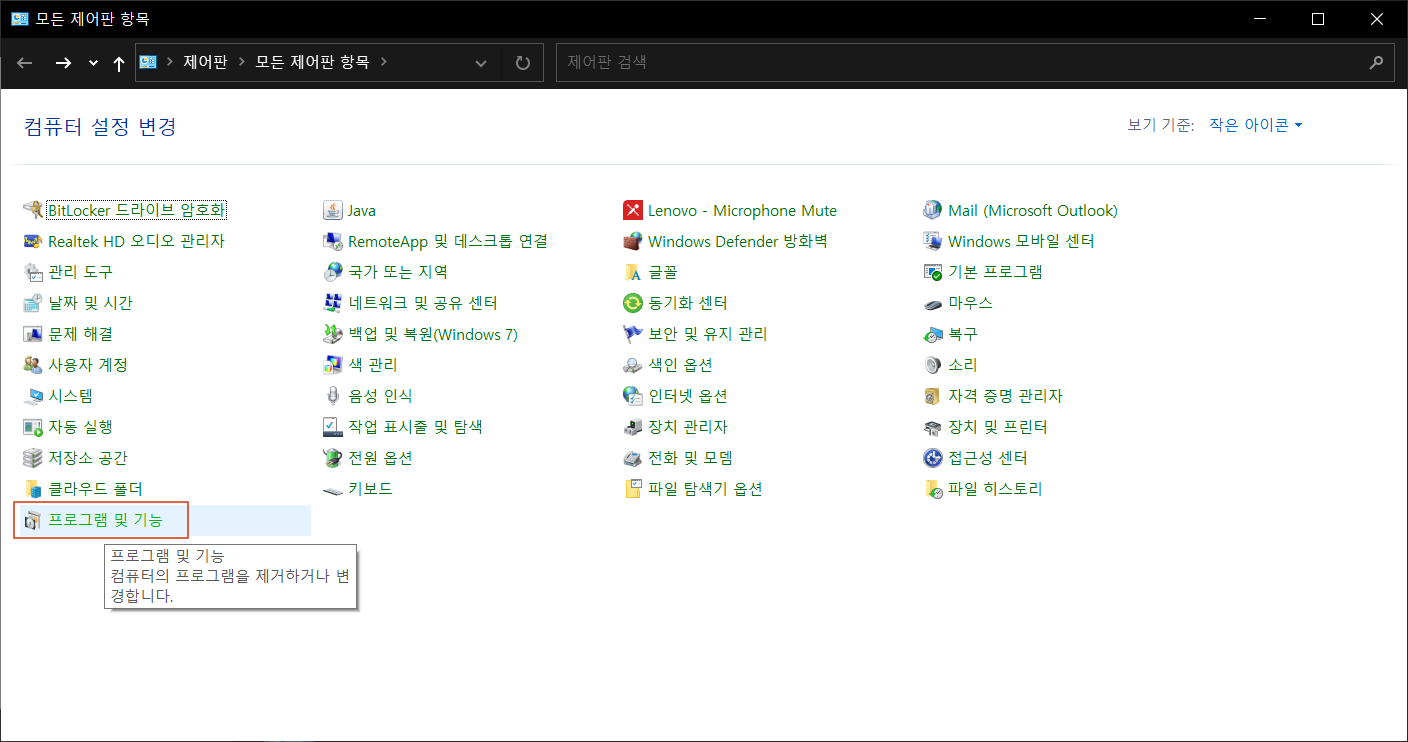

1. IIS 활성화
인터넷 정보 서비스 > 웹 관리 도구 > IIS 관리 콘솔 체크해줍니다.
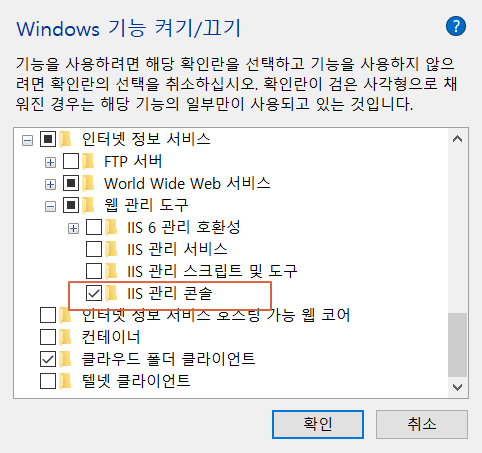
2. CGI 기능 활성화
인터넷 정보 서비스 > World Wide Web 서비스 > 응용 프로그램 개발 기능 > CGI
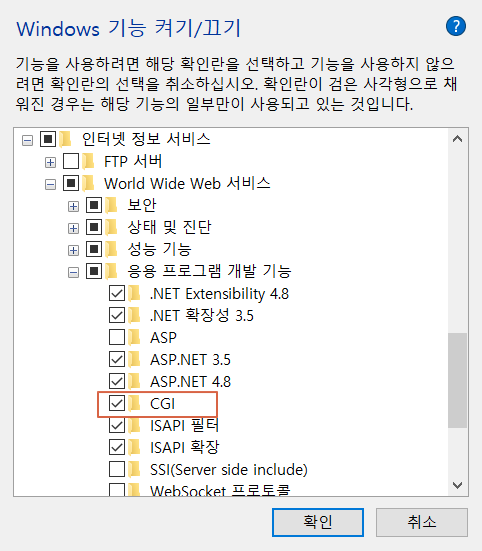
확인을 눌러주고, iis를 찾아보면 활성화가 됐을겁니다.
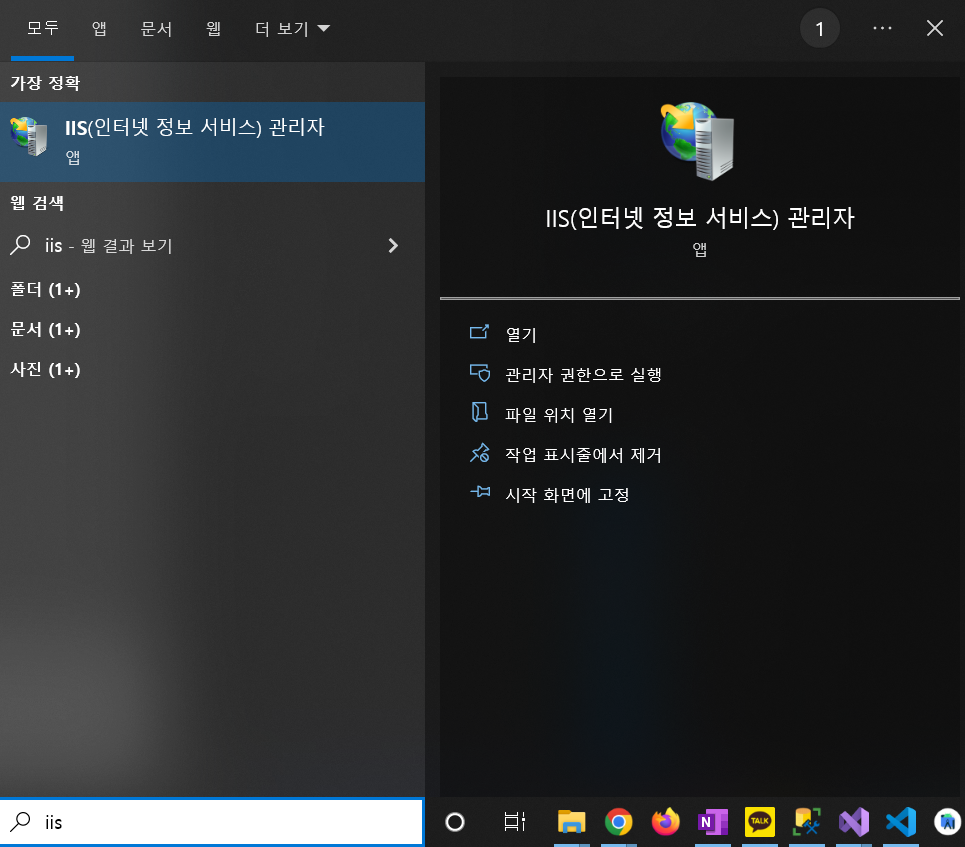
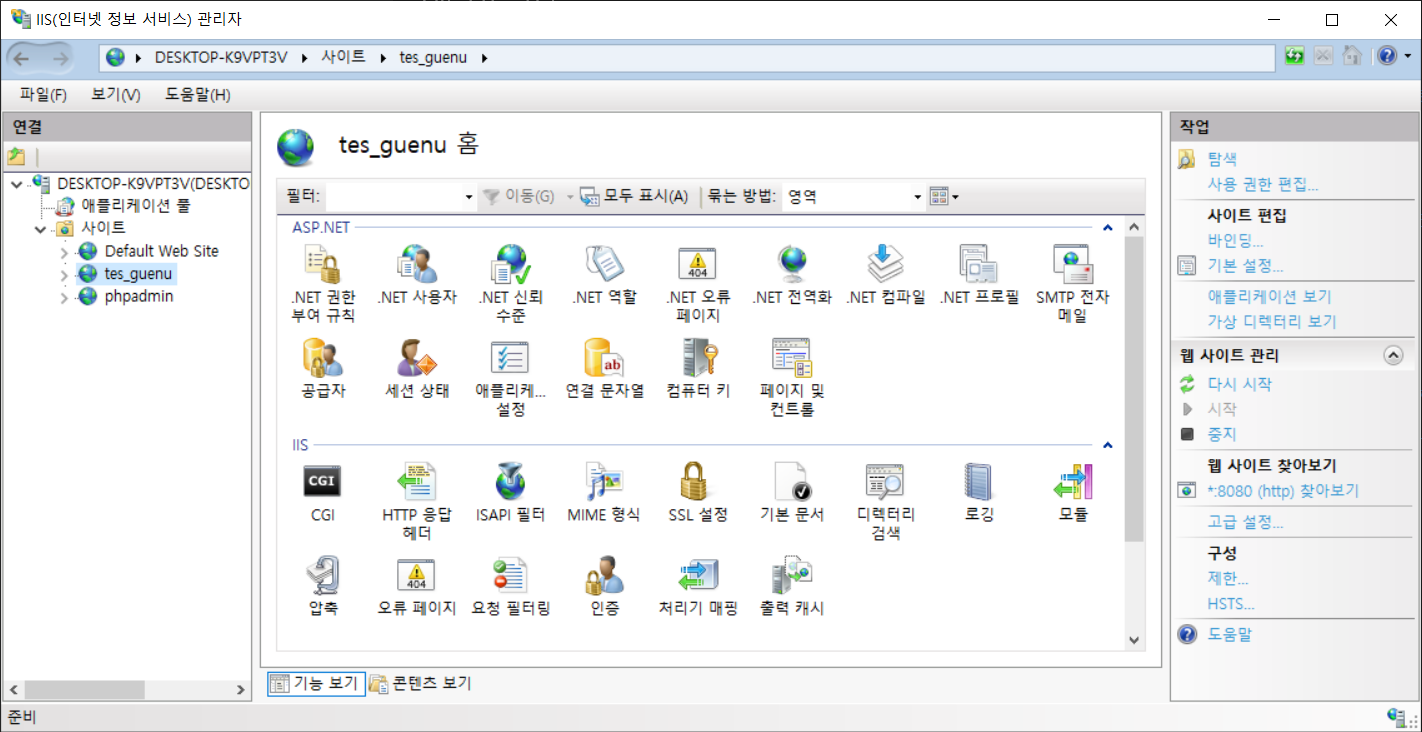
2. Mysql 설치
다음은 mysql을 설치해야 합니다.
아래 링크를 통해서 다운 받을 수 있습니다.
https://dev.mysql.com/downloads/installer/
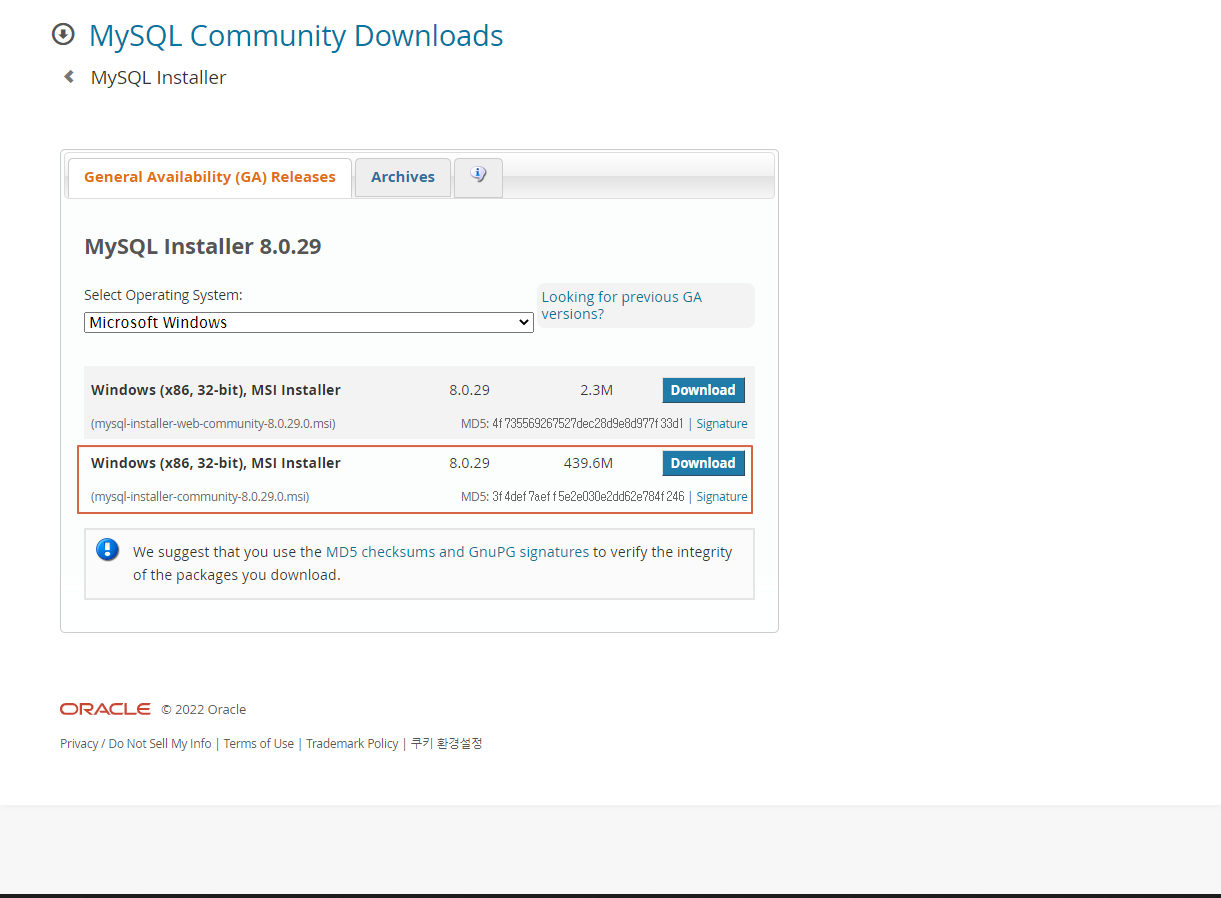
설치파일을 실행시키면, 왠만하면 다 Next로 넘기면 됩니다.

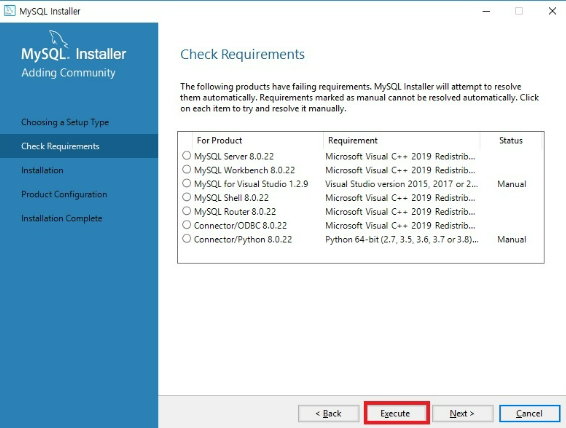
하지만 중간에 비밀번호 설정하는 것은 잘 적어 놓으시기 바랍니다. 까먹으면.. 찾거나 변경하기를 또 찾아봐야하니까..
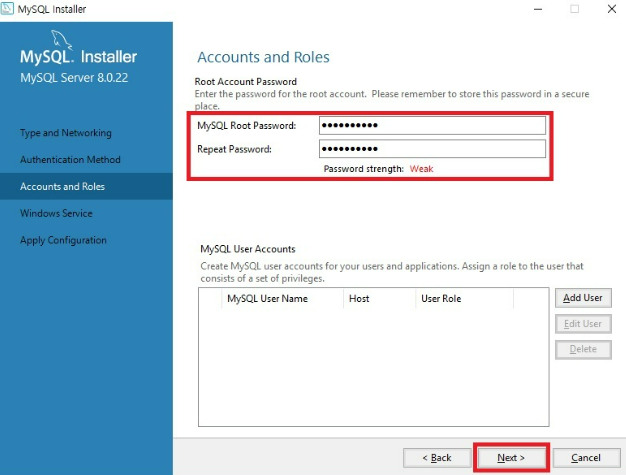
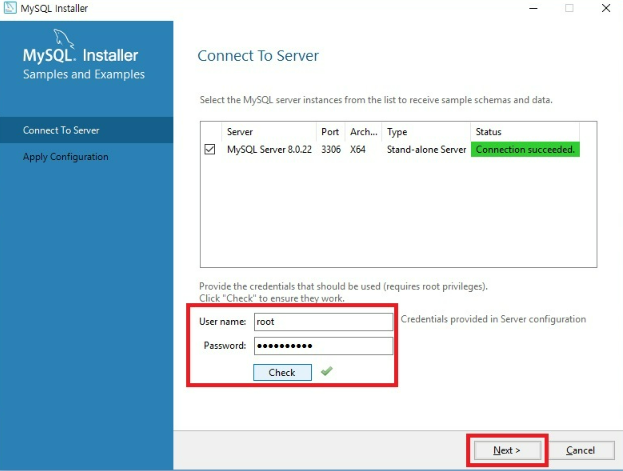
3. 그누보드 설치
저는 그누보드(영카트) 5.5.7.5 버전을 사용했습니다. 아래의 링크로 가면 다운로드 받을수 있습니다.
그누보드(영카트) 5.5.7.5 > SIR
# 변경된 사항 <br/> <br/>버전 5.5.7.5 수정 <br/>https://github.com/gnuboard/gnuboard5/commit/c5395a7f44be256b3ba2e77f321d116f20af4062 <br/> <br/>불필요한 코드 수정 및 불필요한 파일 삭제 <br/>https://github.com/gnuboard/gnuboard5/c
sir.kr

설치된 파일을 압축을 풀고 나서 적당한 폴더로 옮겨줍니다.
저는 C:\toy_project\gnu_test 이라는 폴더에 압축 파일을 풀었습니다.
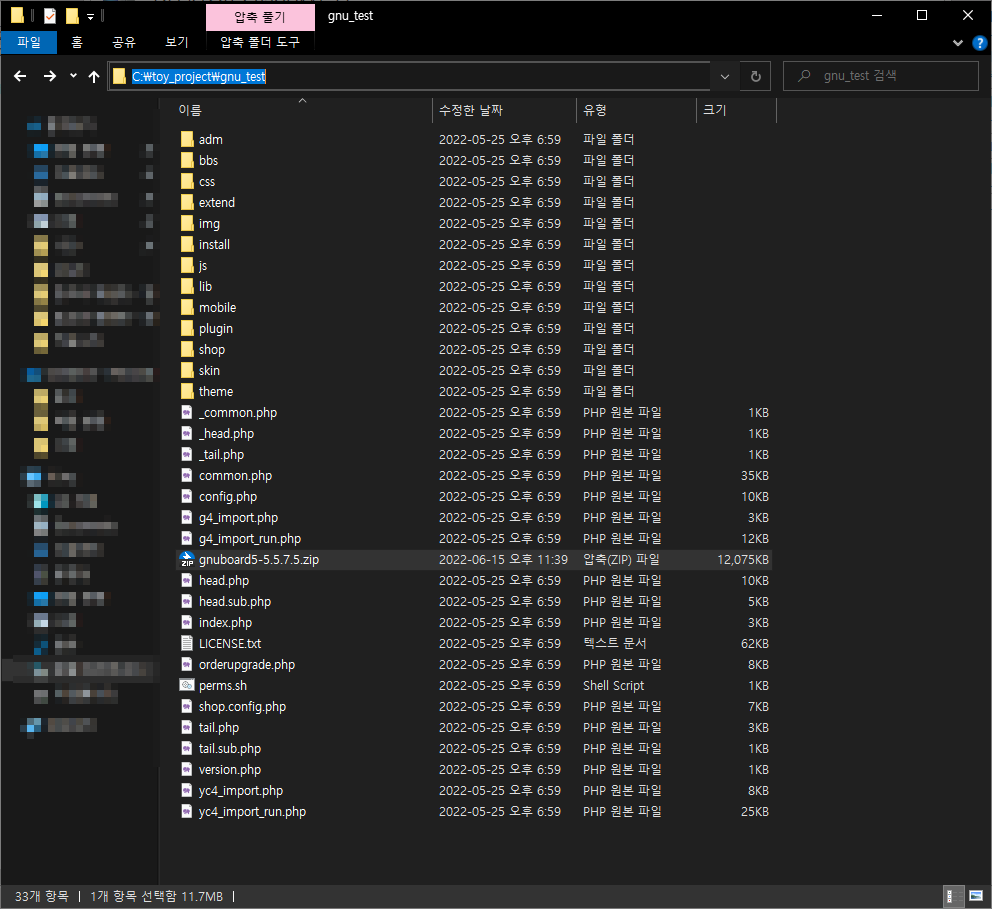
4. iis 설정
아까 설치해뒀던 iis 콘솔을 열어준 다음
사이트에 우클릭 후 웹사이트 추가를 클릭합니다.
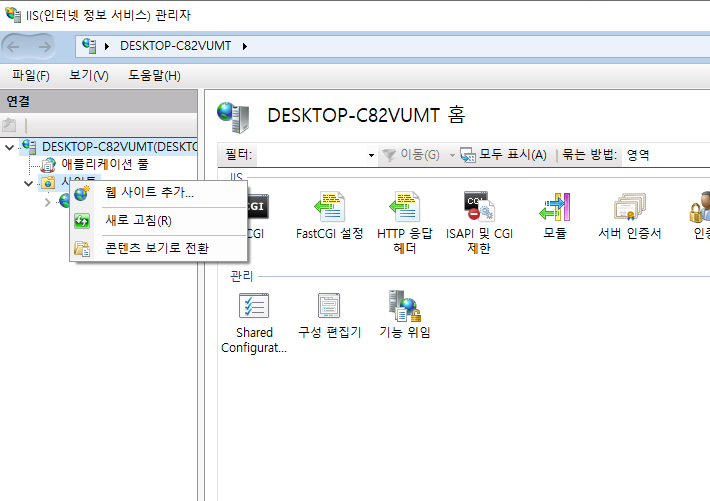
그리고 아까 압축을 풀어뒀던 폴더를 지정해주고 사이트를 만듭니다.
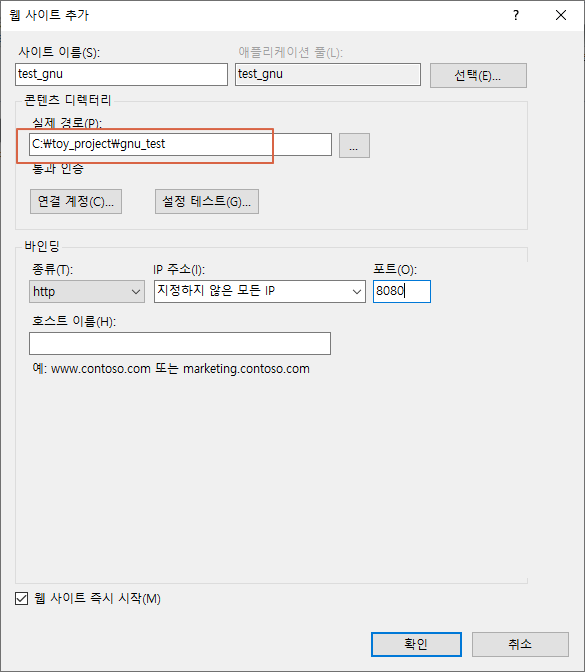
php 설치
저는 php 7.4를 사용했습니다. 아래링크로 가셔서 그림처럼 windows downloads를 선택하여 다운받아주면됩니다.
(그리고 적당한 폴더에 넣어줍니다. / 저는 C:\php7 폴더를 만들었습니다.)
https://www.php.net/downloads.php
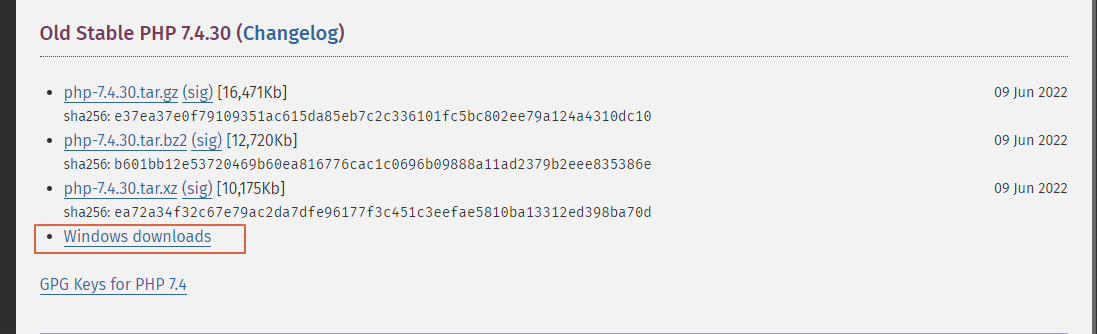
그리고 cgi 설정을 해줘야합니다.
iis 콘솔에서 처리기 매핑을 클릭 > 모듈 매핑 추가.. 클릭
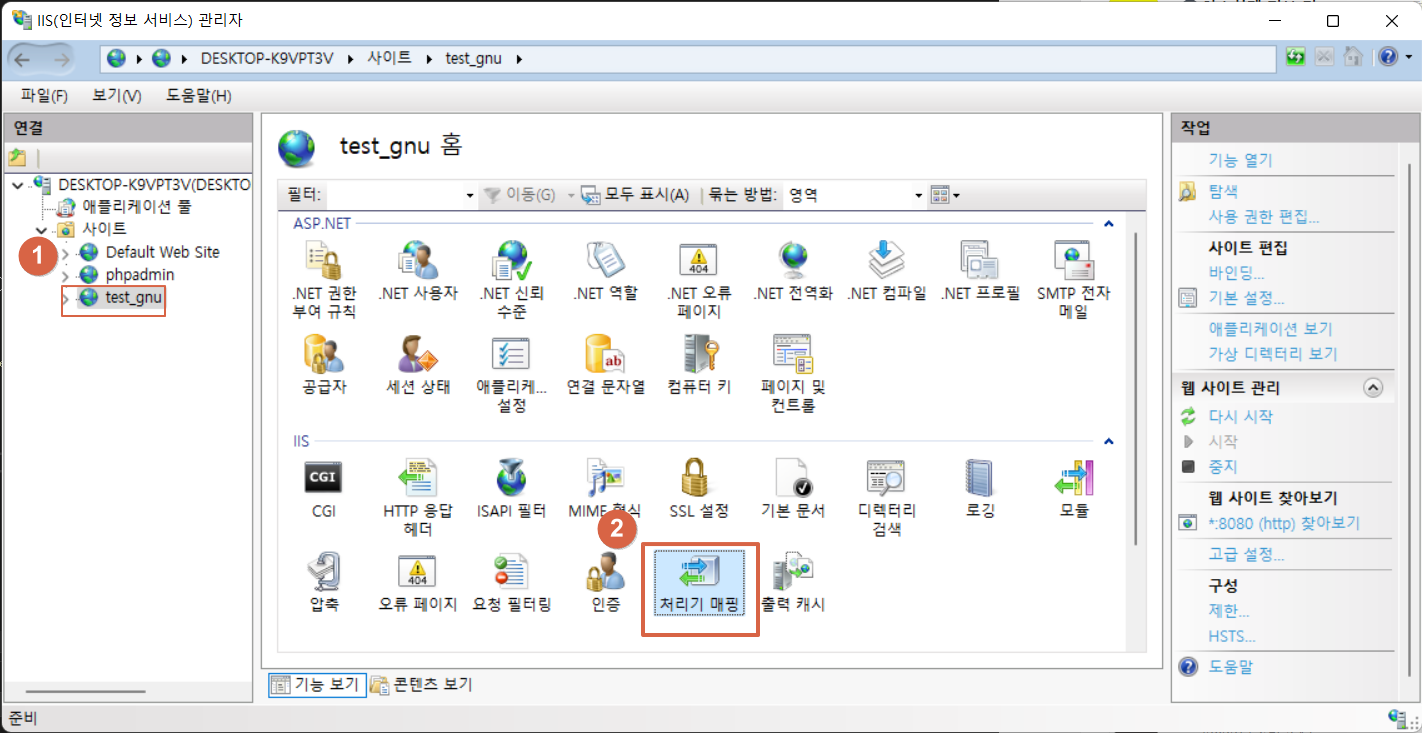
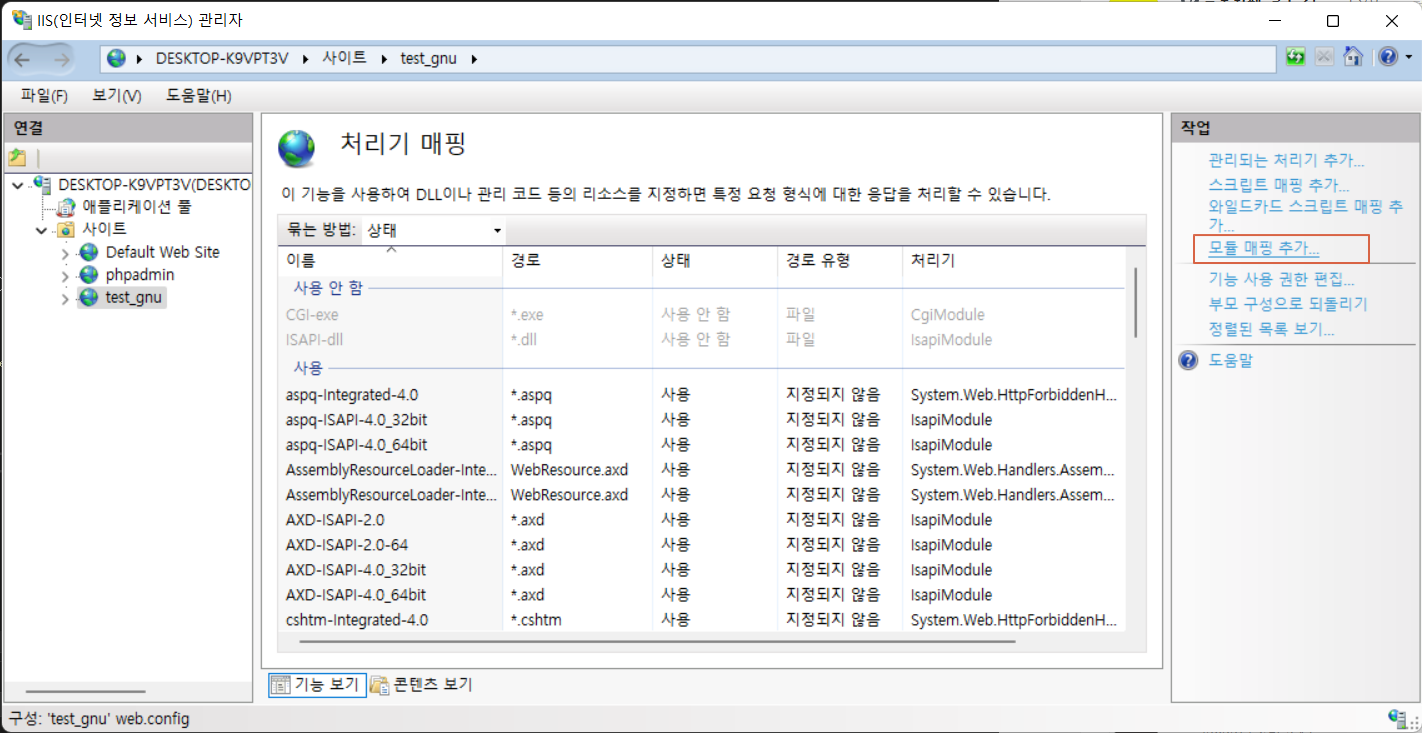
아래와 같이 모듈매핑을 넣어줍니다. 다운 받은 php 파일중에 php-cgi.exe 파일이 있을거에요.
경로설정해줍니다.
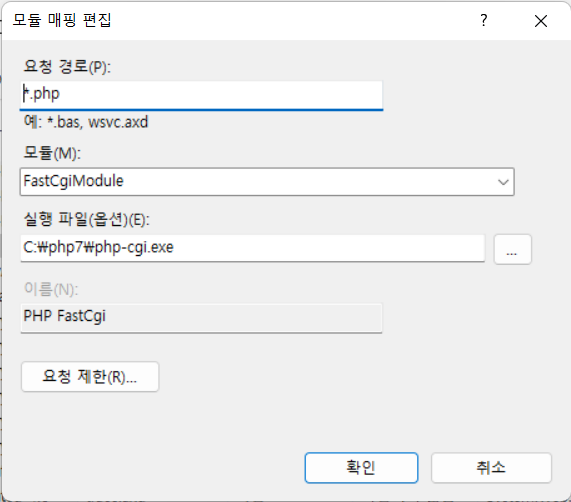
마지막으로 php mysqli 모듈을 활성화 해줘야합니다.
아니면 오류가 나서 그누보드가 설치되지 않을 거고, php my admin 또한 사용할수 없습니다.
다운 받은 php 폴더에서
php.ini-production 파일이 있을겁니다.
그 파일을 복사하셔서 php.ini 로 이름을 바꿔줍니다.
php.ini 를 연다음
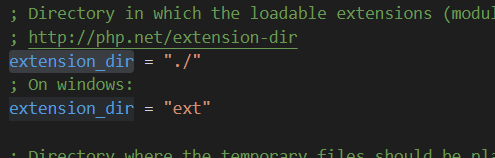
mysqli 을 찾아보면 주석처리가 되어있을 겁니다. 아래의 이미지 처럼 풀어줍니다.
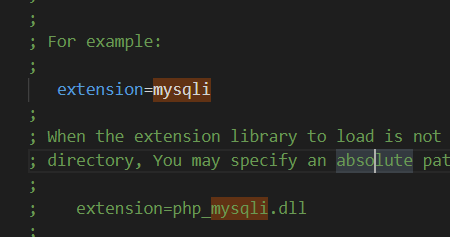
그리고 iis를 다시시작 해주시면 준비는 끝났습니다.
http://localhost:8080/index.php 로 접속해보면 아래와 같은 화면들을 볼수 있습니다.
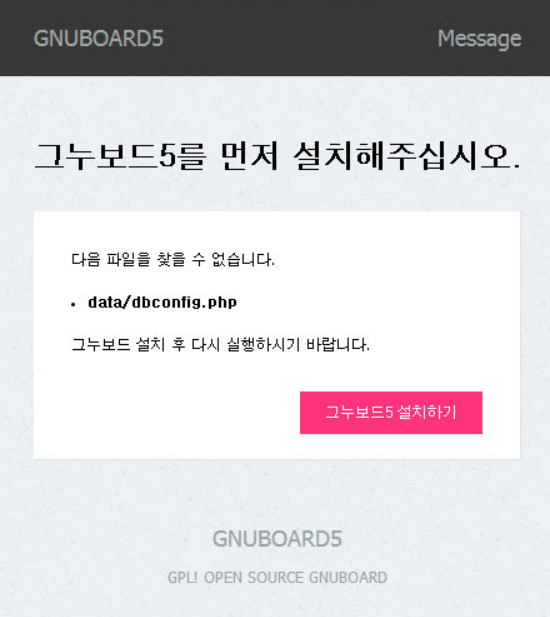
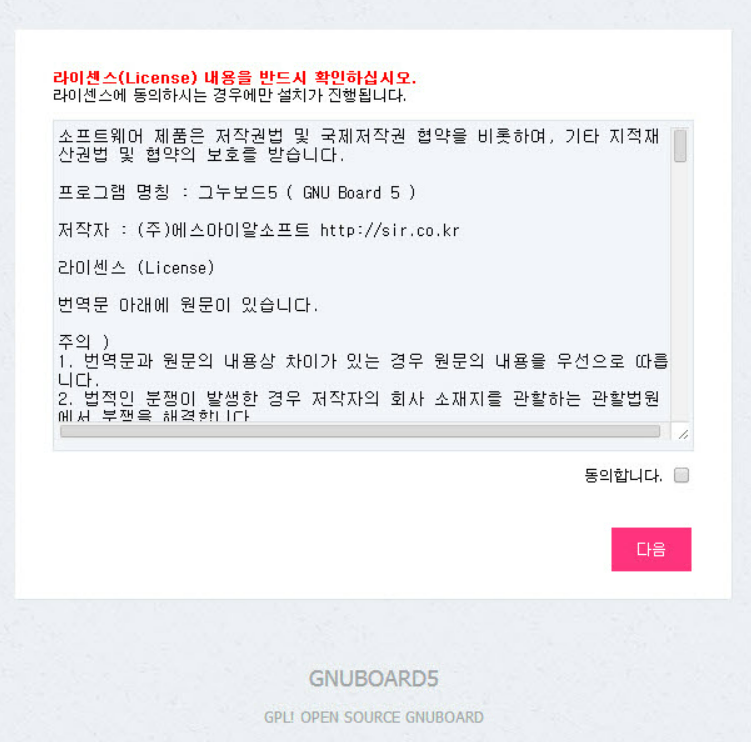
넘겨주시고, mysql을 설치할때 설정했던, user명과 비밀번호를 입력합니다.
DB는 만들어 줘야합니다. mysql에 들어가서 아래의 쿼리를 실행해줍니다.
CREATE DATABASE test_gnu default CHARACTER SET UTF8;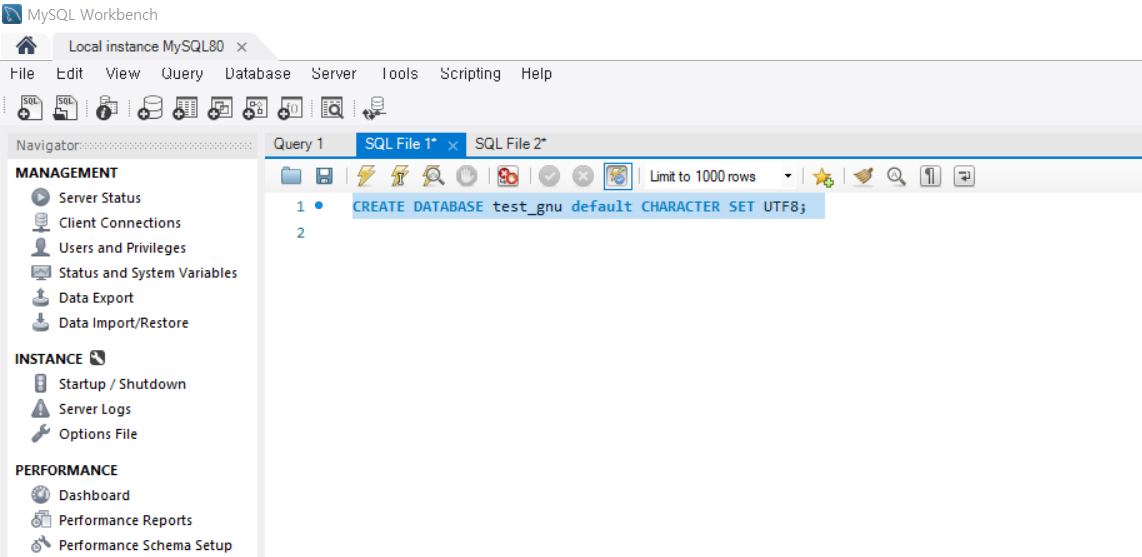
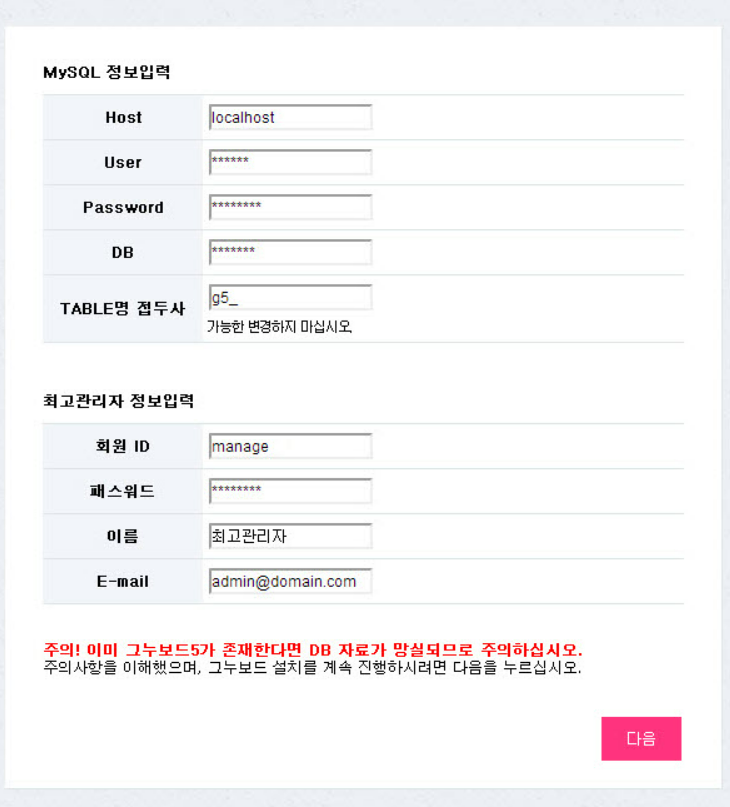
설치가 다된 모습
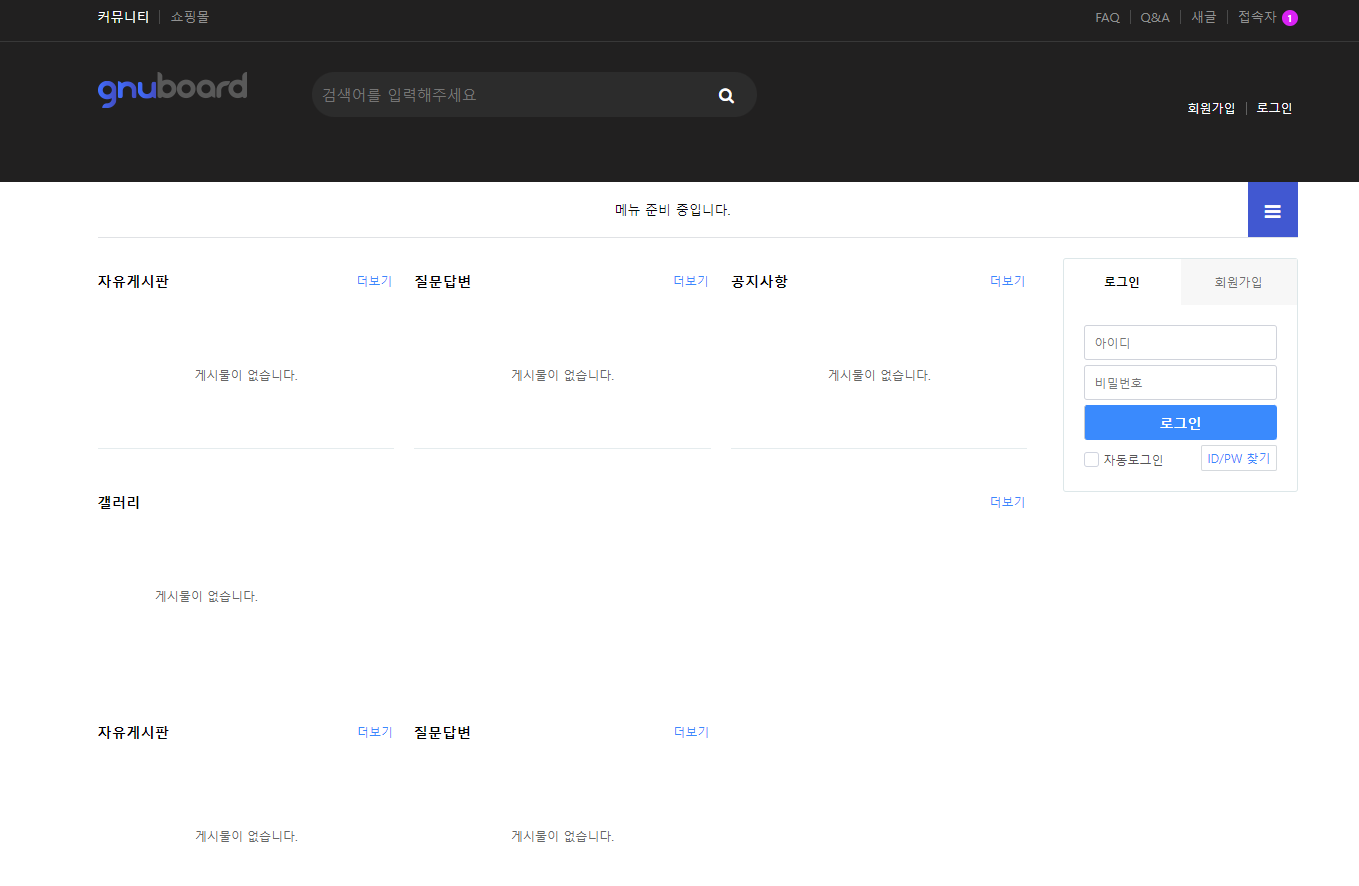
5. Php My Admin 설치
php my admin은 곧 정리하여 포스팅하겠습니다.
긴글 읽어 주셔서 감사합니다.
더 궁금하신 사항은 댓글로 문의해주시면 빠르게 답변드리겠습니다.


댓글